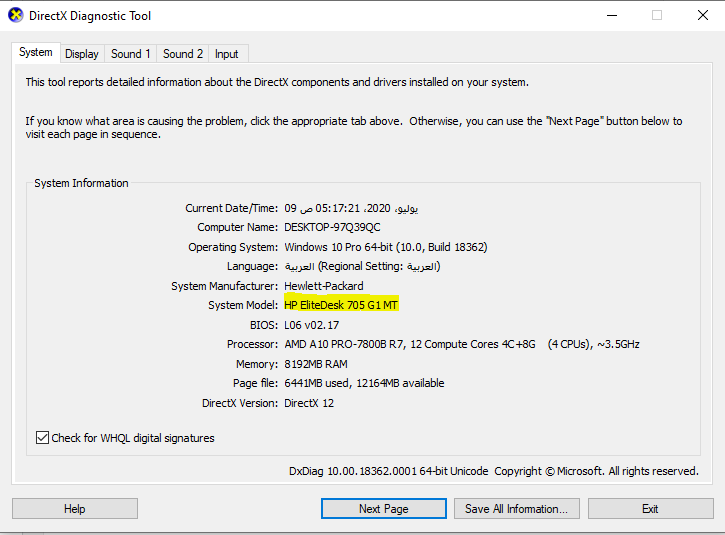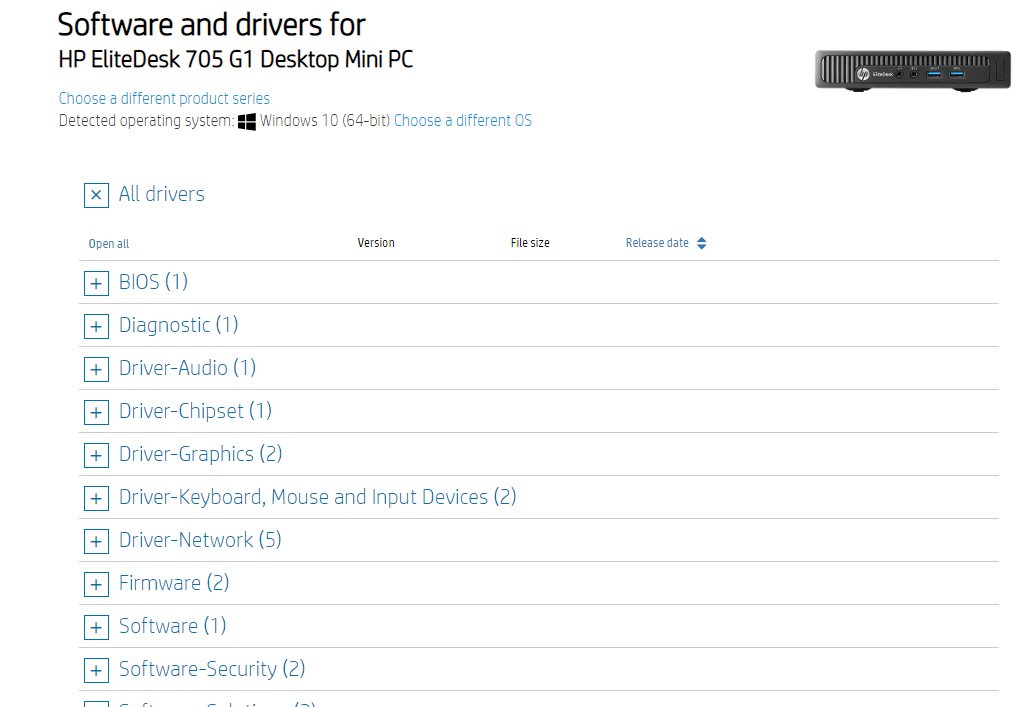전체 컴퓨터 드라이버를 다운로드하는 방법
드라이버는 컴퓨터 및 해당 액세서리의 드라이버 또는 드라이버 역할을 하는 컴퓨터 프로그램이며 드라이버를 통해 Windows는 디스플레이 카드, 사운드 카드, Lan 카드 등과 같은 하드웨어 구성 요소를 식별할 수 있습니다. 정의 과정은 사용자가 컴퓨터에 Windows의 새 복사본을 설치한 후 강제로 수행해야 하는 필수적이고 필요한 작업 중 하나입니다.
대부분의 컴퓨터에는 자체 드라이버 디스크가 함께 제공되지 않으므로 컴퓨터 관리 경험이 적은 사용자에게는 드라이버 설치 프로세스가 특히 어렵습니다. 따라서 이 기사에서는 사용자가 드라이버를 다운로드하는 데 도움이 되는 최상의 방법을 함께 강조할 것입니다. 컴퓨터 컴퓨터의 경우 당사를 따르고 아래 방법 중 하나를 선택하여 장치용 드라이버를 다운로드하십시오.
공식 웹사이트에서 드라이버 다운로드
첫 번째 방법은 특히 랩톱의 공식 웹 사이트에서 드라이버 또는 드라이버를 다운로드하는 것입니다. 랩톱이 있고 드라이버를 다운로드하려면 랩톱 공식 웹 사이트로 이동한 다음 사이트에 랩톱의 브랜드 이름과 모델을 작성하고 드라이버 검색 및 다운로드를 시작해야 합니다. 노트북 모델을 찾으려면 키보드에서 "Windows" + "r" 버튼을 클릭하여 "실행" 메뉴를 엽니다. 그런 다음 재생 목록이 열리고 "dxdiag"를 입력하고 "Enter" 버튼을 클릭합니다. 그러면 이 이미지와 같이 노트북의 모델과 브랜드 이름이 즉시 표시됩니다. 아래에.
예를 들어 제 경우에는 개인적으로 데스크탑 모델이 휴대용이 아니지만 제 HP 105 G1 MT에 대한 일반적인 아이디어를 보여주기 위해 장치의 스크린샷을 찍어야 합니다. 랩톱 또는 랩톱의 모델을 식별한 후 다음에서 공식 HP 웹 사이트로 이동합니다. 여기
, 그런 다음 검색 상자에 랩톱 또는 데스크톱 모델을 입력하고 Windows 버전 및 프로세서 버전을 선택하면 전체 데스크톱 컴퓨터용 드라이버가 즉시 나타납니다. 공식 사이트
위의 동일한 단계를 선택하여 데스크톱 컴퓨터이든 랩톱 컴퓨터이든 컴퓨터 드라이버를 다운로드합니다. 유일한 차이점은 장치 제조업체의 공식 웹사이트를 입력한 다음 컴퓨터 이름과 모델을 입력한다는 것입니다. 데스크탑 또는 랩탑 컴퓨터, 회사 웹 사이트에서 제조한 Windows 버전을 지정하는 경우 Windows 버전의 버전을 지정하십시오.
컴퓨터와 노트북을 식별하는 최고의 소프트웨어 다운로드
물론 두 번째 방법은 데스크탑이든 휴대용이든 모든 유형의 컴퓨터에서 유효합니다. 인터넷에서 누락된 드라이버를 다운로드하여 컴퓨터에 설치하는 것을 전문으로 하는 프로그램 또는 멋진 프로그램 그룹을 사용하는 것입니다. 다음은 컴퓨터에서 드라이버 또는 드라이버를 실행하거나 업데이트하는 최고의 프로그램입니다.
DriverPack 솔루션 2020 다운로드 17.10.14-19112